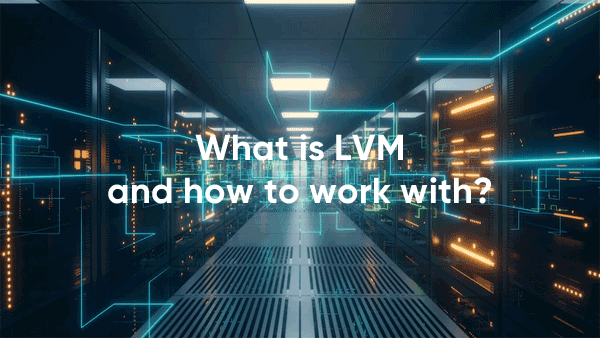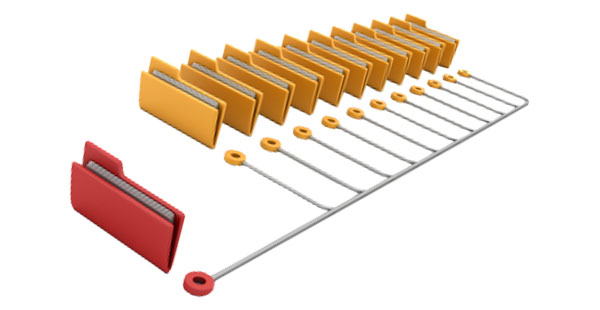Mit der Fülle an Do-it-yourself-Datenwiederherstellungstools auf dem Markt behaupten viele Hersteller, dass das Wiederherstellen von fehlenden Daten eine Sache von eins-zwei-drei ist. Wenn Sie Dateien von einer sekundären Festplatte, einem USB-Flash-Laufwerk oder einer Speicherkarte wiederherstellen, ist das auch so. Wenn sich die zu wiederherstellenden Dateien jedoch auf Ihrer Windows-Partition befinden, müssen Sie zusätzliche Schritte unternehmen, bevor Sie Informationen wiederherstellen.

Bitte beachten Sie: Dieser Artikel bezieht sich NUR auf Daten, die auf Ihrem Laufwerksbuchstaben C: gespeichert sind, der normalerweise eine Boot- (System-) Windows-Partition ist. Wenn Sie Dateien von einem anderen Ort wiederherstellen (z. B. einer anderen Festplatte oder Partition, einer Speicherkarte, einem USB-Flash-Laufwerk usw.), gelten die unten beschriebenen Vorsichtsmaßnahmen nicht.
Inhalt
Es ist nur da, bis es überschrieben wird
Wie Sie vielleicht bereits wissen, werden Informationen auf der Festplatte (aber normalerweise nicht auf einem SSD) auch nach dem Löschen einer Datei gespeichert. Wenn Sie eine Dateisystemkorruption haben, sind die Daten auch vorhanden (auch wenn Sie eine SSD verwenden). Der wichtigste Faktor, der jedoch vor der Verwendung eines Datenwiederherstellungstools zu berücksichtigen ist, ist, dass Ihre Daten nur vorhanden sind, bis sie mit anderen Daten überschrieben werden.
Welche anderen Daten? Nun, praktisch jede Schreiboperation kann die letzte für eine gelöschte Datei auf der Festplatte sein. Öffnen Sie eine Webseite, und Ihr Webbrowser schreibt sofort eine Reihe von Dateien auf die Festplatte, speichert HTML-Seiten und alle Bilder im Cache, aktualisiert Ihren Browserverlauf und Indizes. Laden Sie eine Datei herunter, und diese Datei kann Ihre wertvollen Daten überschreiben. Installieren Sie ein Programm, und dieses Programm kann Ihre gelöschten Daten ebenfalls überschreiben.
Was wäre also ein übliches Szenario für einen gewöhnlichen Computerbenutzer, der versehentlich eine oder mehrere Dateien gelöscht hat und sie wiederherstellen möchte? Öffnen Sie den Webbrowser und suchen Sie nach einem Datenwiederherstellungstool (zahlreiche HTML- und Bilddateien auf der Festplatte, die potenziell Ihre gelöschten Dateien überschreiben). Das Herunterladen eines Datenwiederherstellungsprodukts (die Installationsdatei, die gespeichert wird, kann potenziell gelöschte Daten überschreiben).
Die Installation des Wiederherstellungstools führt zu einer massiven Menge an Schreibvorgängen auf der Windows-Partition, auch wenn Sie es auf einer anderen Festplatte oder einem abnehmbaren USB-Stick installieren. Tatsächlich veranlasst die Installation von allem in Windows das System, Volume Shadow Copy zu aktualisieren (eine Momentaufnahme Ihres Systems im aktuellen Zustand) kurz vor der Installation; einige Dateien im verteilten Repository speichern; Windows-Registrierung aktualisieren (die überraschenderweise auch eine Datei auf Ihrer Festplatte ist); und zahlreiche Änderungen am Dateisystem vornehmen, die potenziell alle auf die gelöschten Dateien verweisenden Datensätze überschreiben können.
Genug Angst gemacht? Es hört nicht auf. Windows schreibt regelmäßig Informationen auf die Festplatte, auch wenn Sie nichts tun. Eine erstaunliche Anzahl von geplanten Aufgaben und Hintergrundprozessen, geplante oder ereignisgesteuerte Festplattendefragmentierung, Herunterladen und Installieren von Windows-Updates und anschließende Updates von Volume Shadow Copy sind nur einige zu nennen. Je länger Sie warten, bevor Sie Ihre Dateien wiederherstellen, desto geringer werden Ihre Chancen auf eine erfolgreiche Wiederherstellung.
Was soll ich tun?
Wenn Sie eine oder mehrere Dateien von Ihrer Systempartition gelöscht haben und diese Dateien für Sie wichtig sind, haben Sie die besten Chancen auf eine erfolgreiche Wiederherstellung, wenn Sie Ihr System sofort ausschalten, von der Wiederherstellungs-Flash-Laufwerk (oder DVD) booten und ein vorinstalliertes Daten-Wiederherstellungstool von diesem Flash-Laufwerk aus verwenden.
Natürlich müssen Sie dafür zum Zeitpunkt des versehentlichen Löschens der Dateien eine bootfähige Disc oder einen Flash-Laufwerk bereit haben. Ich kenne persönlich niemanden, der ein solches bootfähiges Wiederherstellungslaufwerk als Ersatz hat. Obwohl Sie möglicherweise ein bootfähiges Wiederherstellungslaufwerk erstellen könnten, benötigen Sie einen anderen Computer und ziemlich viel Fähigkeiten, Wissen und Zeit, um eines zu erstellen. Wenn Sie also ein bootfähiges Wiederherstellungslaufwerk haben, verwenden Sie es. Wenn nicht, nehmen Sie einfach die Festplatte heraus, setzen Sie sie in ein USB-Gehäuse ein, schließen Sie sie an Ihren anderen PC (oder Laptop) an und führen Sie auf diesem Computer ein Datenwiederherstellungstool aus. Auf diese Weise maximieren Sie Ihre Chancen, Ihre Dateien zurückzubekommen.
Aber was ist, wenn Sie keinen Ersatzcomputer und/oder kein USB-Gehäuse haben? In diesem Fall müssen Sie entscheiden, wie wichtig der Inhalt der gelöschten Dateien wirklich ist. Sind Sie bereit, Ihr Glück zu versuchen? Gehen Sie vor und brechen Sie alle Sicherheitsregeln. Ihre Chancen liegen bei etwa 50-50 (Sie erhalten entweder Ihre Dateien zurück oder nicht). Möchten Sie nicht spielen? Nehmen Sie die Festplatte heraus und rufen Sie einen qualifizierten Datenwiederherstellungsspezialisten an oder bringen Sie sie zu einem Datenwiederherstellungsunternehmen. Sind Sie mit dem erhaltenen Angebot nicht zufrieden? Bringen Sie die Festplatte zu einem Freund mit einem funktionierenden PC, kaufen Sie ein USB-Gehäuse und führen Sie das Wiederherstellungsverfahren selbst durch.